Win10系统怎么隐藏"此电脑"中的6个私人文件夹【图文教程】
更新日期:2024-03-21 06:41:39
来源:转载
手机扫码继续观看

win10系统下,我们在打开“此电脑”后,会看到系统磁盘及6个私人文件夹,而不少用户表示自己很少会用到这几个文件夹,希望能够隐藏掉它们。这该如何操作呢?接下来,小编就向大家分享win10系统下隐藏“此电脑”中6个私人文件夹的方法。
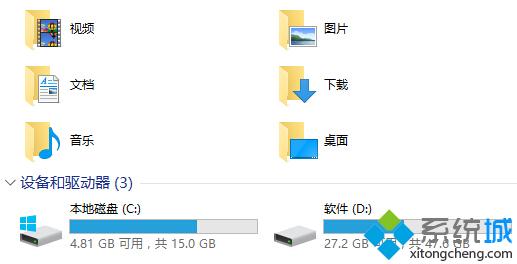
具体方法:
1、按下WIN+R然后输入 regedit 回车;
2、打开注册表编辑器后,定位到HKEY_LOCAL_MACHINE\SOFTWARE\Microsoft\Windows\CurrentVersion\Explorer\MyComputer\NameSpace\;
3、然后将红框中的六项删除掉,这六项就是对应的这台电脑中的六个文件夹(经过测试win10正式版的文件夹比以下图片多,可以选择全删除,然后关闭此电脑,再打开就没有了);
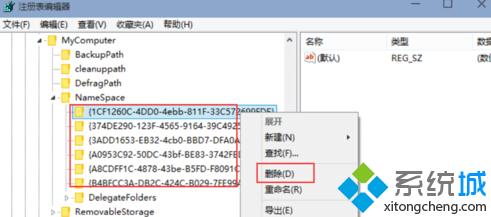
4、删除后,我们再打开“此电脑”就看到原来的6个文件夹不见了!
通过上面几个步骤的操作,我们就能在win10系统下隐藏此电脑中6个私人文件夹了。有需要的用户,不妨按照系统小编的方法操作看看吧!
相关推荐:
如何隐藏和显示win10任务视图按钮【图文】
该文章是否有帮助到您?
常见问题
- monterey12.1正式版无法检测更新详情0次
- zui13更新计划详细介绍0次
- 优麒麟u盘安装详细教程0次
- 优麒麟和银河麒麟区别详细介绍0次
- monterey屏幕镜像使用教程0次
- monterey关闭sip教程0次
- 优麒麟操作系统详细评测0次
- monterey支持多设备互动吗详情0次
- 优麒麟中文设置教程0次
- monterey和bigsur区别详细介绍0次
系统下载排行
周
月
其他人正在下载
更多
安卓下载
更多
手机上观看
![]() 扫码手机上观看
扫码手机上观看
下一个:
U盘重装视频











